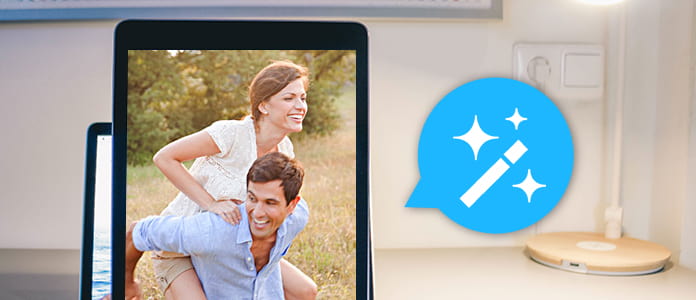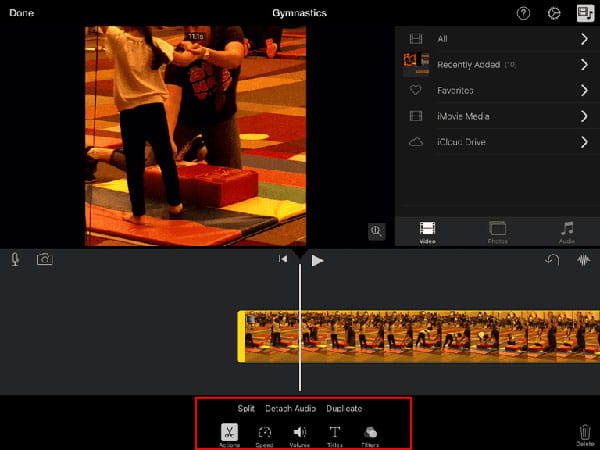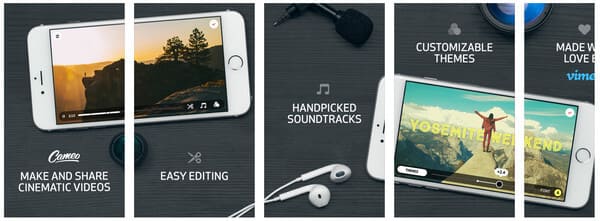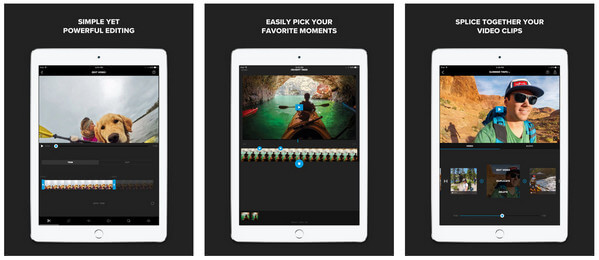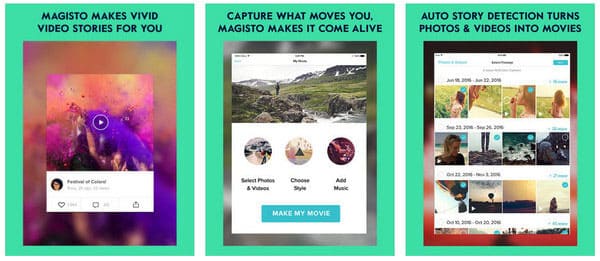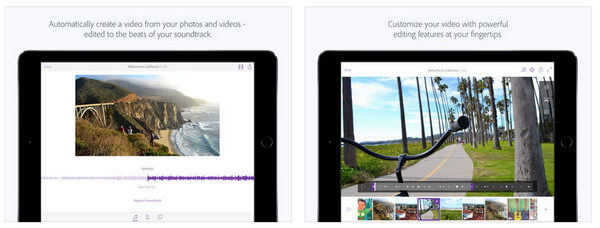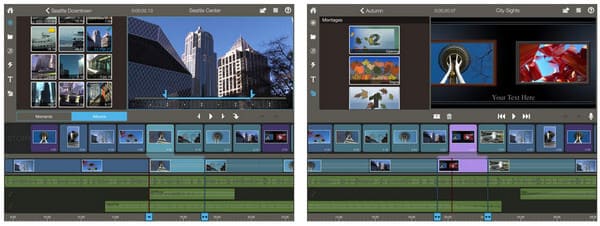如何使用5种最佳视频编辑应用程序在iPad上编辑视频
随着越来越多的人使用iPad录制视频,他们可能还希望直接在iPad上进行一些编辑。 由于iPad将包含本机视频编辑应用程序-iMovie,因此您可以轻松地对iPad上的视频剪辑进行快速编辑。 查看本文,了解如何使用iMovie应用程序在iPad上编辑视频以及获取iMovie iPad替代视频编辑应用程序。
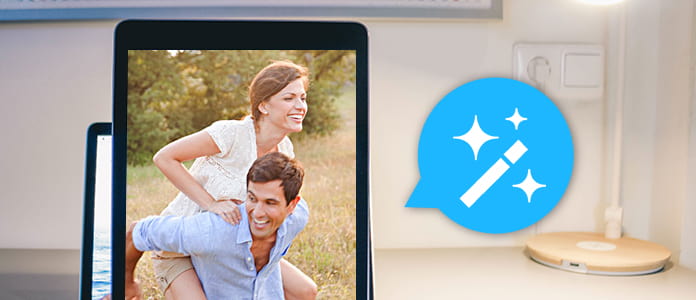
在iPad上编辑视频
第1部分:如何使用iMovie在iPad Pro / Mini / Air上编辑视频
您可以使用iMovie应用轻松在iPad上的“照片”应用中对视频片段进行编辑。
- 打开“照片”应用,然后在iPad上点击要编辑的视频剪辑。
- 点按“编辑”以在屏幕底部显示编辑工具。 点击“更多选项”,然后在列表上点击“ iMovie”。
- 如果要修剪视频剪辑,请点按“修剪”按钮并拖动黄色修剪手柄以缩短或加长剪辑。
- 如果要添加过滤器,请点击“过滤器”按钮,然后选择一个过滤器以在查看器中预览。
- 如果要添加标题,可以点击“标题”按钮,然后为视频剪辑选择标题样式。
- 为了将背景音乐或声音添加到您的视频剪辑中,请点击“音乐”按钮,然后点击“主题音乐”或所列类别中的任何一个。 通过点击选择要用于剪辑的音乐,然后点击使用。
- 编辑后,点击完成以将视频剪辑导出到iPad上的照片库。
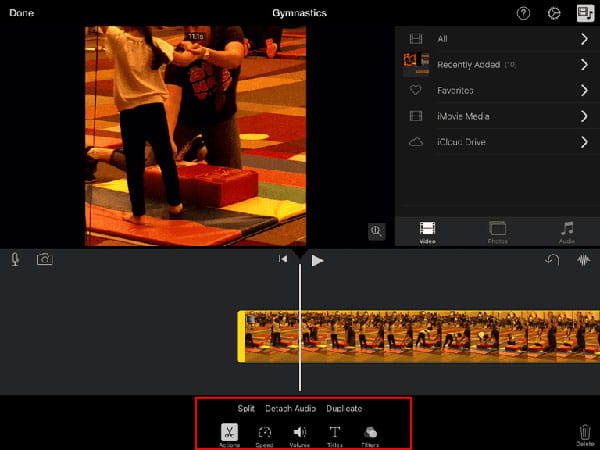
第2部分:在iPad上编辑视频的5大最佳应用
1。 宝石

Cameo 浮雕系列 是一个iPad视频编辑器和电影制作器,可以轻松在iPad上编辑和共享电影视频。 您只需轻扫几下即可将相机胶卷中的片段组合在一起进行编辑,修剪和拼接。 您还可以添加带有高质量视频滤镜,主题和配乐的专业光泽,以适合您的剪辑。 它确实是一个功能强大但易于使用的视频编辑应用程序。
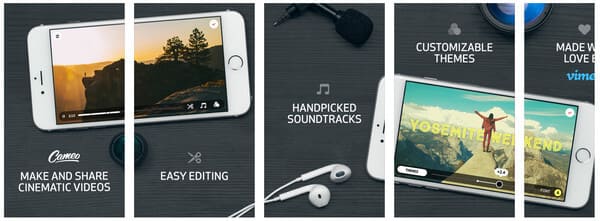
2。 拼接

拼接 是由 GoPro 开发的简单但功能强大的视频编辑器和电影制作器。 有了它,您可以在 iPad 上轻松创建完全自定义且具有专业外观的视频。 它支持简单的编辑功能,如修剪、剪切和裁剪您的视频剪辑,并提供各种滤镜、转场、效果和标题等,帮助您制作更生动的视频。
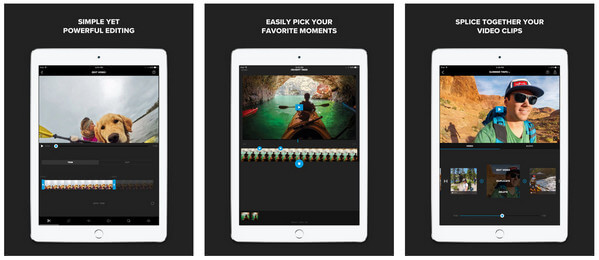
3。 Magisto

Magisto 是一款视频编辑应用程序,可帮助您从少量照片或视频中创建具有专业外观的视频故事。 您可以轻松地从您的图库上传照片和视频,并将音乐添加到视频中以制作精彩的音乐视频。 它还提供视频过滤器、效果和视频编辑过渡。 编辑完成后,您可以在 Facebook、Google+、Twitter 等上分享您的视频。
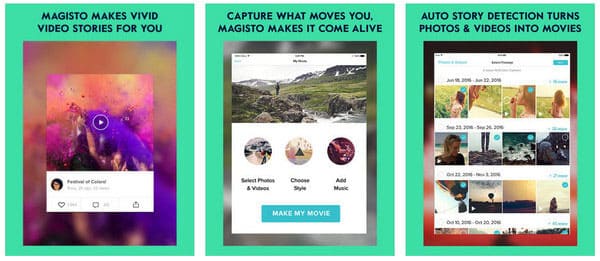
4。 Adobe Premiere Clip

Adobe Premiere剪辑 是iPad的专业视频编辑器,可轻松拖放视频剪辑和照片,修剪剪辑并添加带有过渡效果,慢动作效果等的视觉修饰。 您也可以从库存中向视频添加音轨,也可以直接添加自己的音乐。 您甚至可以通过应用来自Adobe Capture CC的自定义照明和颜色外观来增强视频效果。
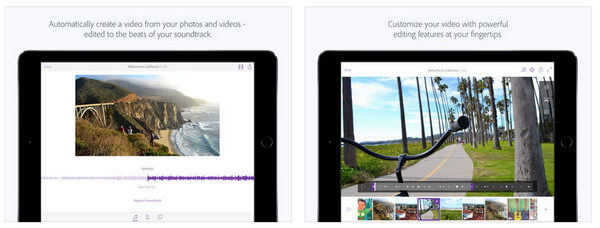
5.品尼高工作室

品尼高工作室 是一个iPad视频编辑应用程序,可以以您的创造力来编辑视频,音频和照片。 对于移动记者和创意电影摄制者来说,这是一个很棒的应用程序。 您可以在Storyboard上安排视频剪辑,而不必放弃整个时间轴的精度和控制。 使用Pinnacle Studio,您还可以添加转场效果,速度和蒙太奇效果,使您的视频更加专业。
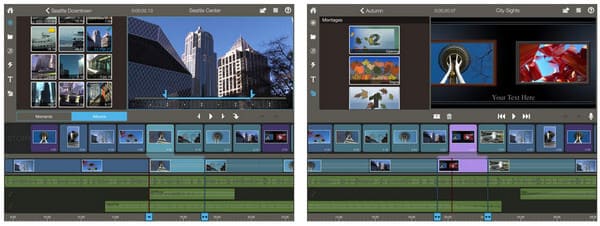
第3部分:编辑iPad视频的最佳桌面软件
免费视频编辑
- Aiseesoft Video Editor是Windows和Mac上最专业的视频编辑工具。 作为最好的视频编辑器,它使您可以自由地旋转,剪切,修剪,裁剪,水印和转换视频。
- 剪切或修剪视频剪辑,以从原始视频中删除不需要的视频部分。
- 任意旋转和翻转视频。
- 使用可选的四种模式裁剪视频,以消除视频周围不必要的黑条。
你怎么看这个帖子?
业内优秀的
评级:4.8 / 5(基于196评级)